如何在 Windows 11/10 中启用或禁用平板电脑触摸输入
如果您想禁用或关闭平板电脑的触摸输入(disable or turn off the tablet PC’s touch input),这是您在Windows 10机器上必须执行的操作。本地组策略(Group Policy)设置和注册表调整可让您在运行(Registry)Windows 11/10的平板电脑上禁用触控功能。
可以 通过从设备管理器(Device Manager) 禁用HID或人机接口设备来禁用(Human Interface)Windows 10 中的触摸屏功能(disable touch screen functionality in Windows 10)。但是,让我们假设您想在Windows 10平板电脑上执行相同的操作。如果您不想使用设备管理器(Device Manager)方法,建议您进行本地组策略(Local Group Policy)设置或注册表(Registry)调整。
Windows 11/10中启用或禁用平板电脑(Tablet PC)触摸输入
Windows 11/10中启用或禁用平板电脑触摸输入,请按照以下步骤操作 -
- 在任务栏搜索框中搜索gpedit.msc。
- 单击 搜索结果中的编辑组策略 (the Edit group policy )。
- 导航到 用户配置(User Configuration)中的触摸输入 (Touch Input )。
- 双击关闭平板电脑触摸输入(Turn off Tablet PC touch input)设置。
- 选择启用(Enabled)选项。
- 单击应用(Apply)和确定(OK)。
让我们详细研究这些步骤。
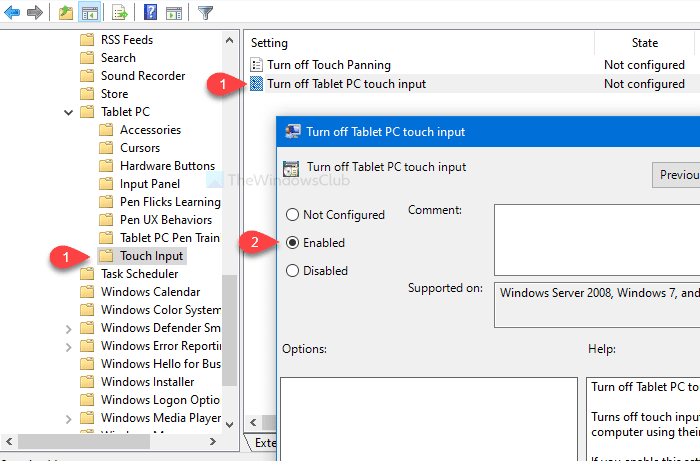
首先,您必须在计算机上打开本地组策略编辑器(Local Group Policy Editor)。为此,您可以gpedit.msc在任务栏(Taskbar)搜索框中进行搜索,然后单击 搜索结果页面上的编辑组策略 。(Edit group policy )打开本地组策略编辑器(Local Group Policy Editor)后,您必须导航到以下路径 -
User Configuration > Administrative Templates > Windows Components > Tablet PC > Touch Input
在 Touch Input 文件夹中,您会找到一个名为 “关闭 Tablet PC 触摸输入”(Turn off Tablet PC touch input)的设置。默认情况下,它设置为 未配置(Not configured)。双击它并选择 启用 (Enabled )选项。
现在,分别单击 Apply 和 OK 按钮。
注意事项: (Precaution: )在使用注册表(Registry)调整之前,不要忘记 备份注册表文件(backup Registry files) 并 创建系统还原点。
(Turn)使用注册表编辑器(Registry Editor)关闭Tablet PC(Tablet PC)触摸输入
要使用注册表编辑器(Registry Editor)关闭Tablet PC触摸输入,请按照以下步骤操作 -
- 在任务栏搜索框中搜索regedit。
- 在搜索结果中单击注册表编辑器。(Registry Editor)
- 在 UAC 提示中单击是按钮。(Yes)
- 导航到HKLC中的TabletPC。
- 右键单击(Right-click)TabletPC TabletPC > New > DWORD (32-bit) Value。
- 将其命名为TurnOffTouchInput。
- 双击它并将值(Value)数据设置为1。
- 单击确定(OK)以保存更改。
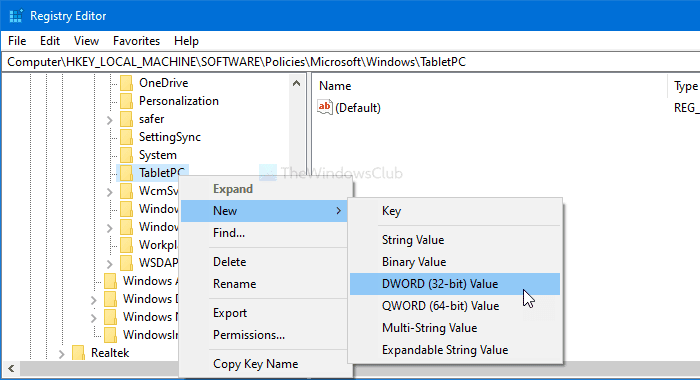
在任务栏(Taskbar)搜索框中搜索regedit ,然后在搜索结果中单击注册表编辑器 (Registry Editor )。之后,您将看到UAC提示。如果是这样,请单击 是 (Yes )按钮。之后,导航到以下路径-
HKEY_LOCAL_MACHINE\SOFTWARE\Policies\Microsoft\Windows\TabletPC
右键单击 TabletPC 并选择 New > DWORD (32-bit) Value。现在,将其命名为 TurnOffTouchInput。
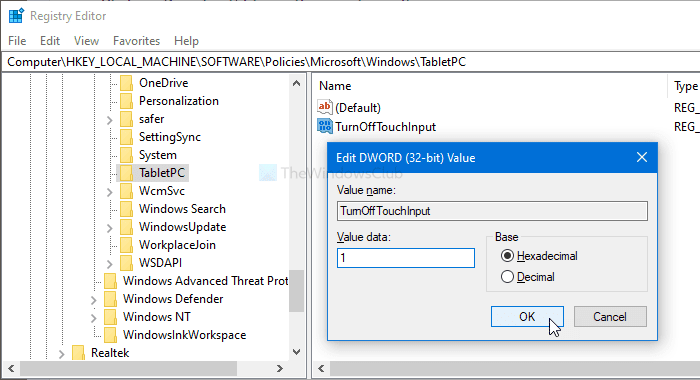
默认情况下,它设置为 0。双击它,并将 值数据(Value data)设置 为 1。最后,不要忘记单击 OK 按钮保存更改。
就这样!希望本教程有所帮助。
Related posts
如何在Windows 10中禁用TouchScreen
Fix Device在Windows 10计算机上未迁移消息
如何在Windows 10 PC上设置和使用耳机
如何找出哪个应用在Windows 10使用网络摄像头
如何在Windows 10中打开Device Manager
什么是Touch Support Windows 11/10中Touch点?
如何在Windows 10 Control Panel中打开System Properties
Mail and Calendar app freezes,崩溃或在Windows 11/10工作
如何在地图上Network Drive或Windows 11/10添加FTP Drive
如何在Windows 11/10中创建Radar Chart
在Windows 10中编辑或保存文件时,PDF text消失了
如何在Windows 10卸载或重新安装Notepad
Windows 11/10上的HP PC Hardware Diagnostics UEFI
Stop Devices当Screen为关闭,以帮助拯救电池Windows 10
如何在File Explorer中展示Details pane在Windows 10
如何测量Windows 11/10中的Reaction Time
Windows 10中的Windows.edb file是什么?
如何在Windows 10备份,Move,Move,或Delete PageFile.sys关闭
Best免费Timetable software为Windows 11/10
如何在Windows 10上调整Touch and On-screen Keyboard
